在CAD繪圖過程中,如果想要多個CAD視口同步,該如何操作呢?本節內容小編就以浩辰CAD軟件為例來給分享一下多個CAD視口同步的設置技巧,一起來看看吧!
浩辰CAD軟件擴展工具中提供了CAD視口同步功能,其可用于將一個或多個相鄰的布局視口中的視圖與主布局視口對齊。所有同步視口都使用主視口的縮放比例。該功能對于超長圖紙分開打印、地形圖的完整、精確拼接等需求具有重要意義。具體使用步驟如下:
1、啟動浩辰CAD,打開圖紙文件,調用CAD視口同步命令,調用方式如下:
(1)點擊菜單欄中的【擴展工具】—【布局工具】—【視口同步】。
(2)在功能區點擊【擴展工具】—【布局】—【視口同步】。
(3)直接在命令行輸入:VPSYNC,點擊回車鍵即可。
2、執行命令后,根據命令提示選擇一個布局視口作為主視口,再選擇一個或多個相鄰的布局視口即可。如下圖所示:
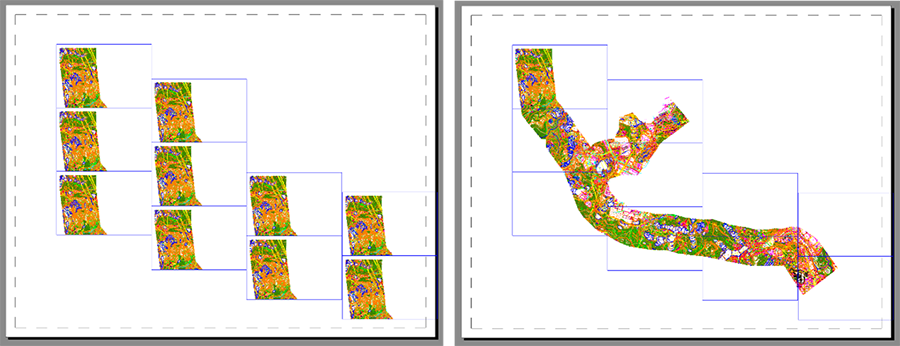
本節CAD教程小編給大家簡單分享了浩辰CAD軟件中設置多個CAD視口同步的操作步驟,希望對大家有所幫助。小編會在后續課程中給大家分享更多CAD實用技巧,對此感興趣的設計師小伙伴們一定要關注浩辰CAD官網教程專區哦!

2023-10-20

2023-10-19

2023-08-18

2023-06-27

2023-03-21

2022-02-10

2021-10-12

2021-05-06

2021-03-24
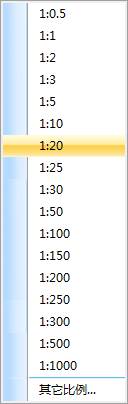
2019-12-02

2019-11-20

2019-11-12
